Como funciona
AKVIS Decorator permite que você mude a superfície de um objeto de modo realista. O programa aplica uma textura que mantém o volume de um objeto. O novo padrão parece absolutamente natural e faz você ver as coisas de forma diferente.
Afim de recolorir ou de modificar o aspecto duma superficie com o AKVIS Decorator, deve seguir as indicações seguintes:
- Passo 1. Abra uma imagem.
- Se você estiver trabalhando com a versão standalone:
A caixa de dialogo Selecione arquivo para abrir aparecerá se você der um clique duplo na área de trabalho vazia do programa ou se você clicar no botão
 no Painel de controle. Você também pode arrastar a imagem desejada para a área de trabalho do programa. A versão standalone do AKVIS Decorator suporta os formatos de arquivos BMP, JPEG, PNG, WEBP e TIFF.
no Painel de controle. Você também pode arrastar a imagem desejada para a área de trabalho do programa. A versão standalone do AKVIS Decorator suporta os formatos de arquivos BMP, JPEG, PNG, WEBP e TIFF.
- Se estiver trabalhando com o plugin:
Abra uma figura em seu editor de imagens usando o comando Arquivo -> Abrir ou use a combinação de teclas Ctrl+O no Windows, ⌘+O no Mac.
Execute o plugin AKVIS Decorator. Para esta ação no editor de imagens:
no AliveColors: Effects -> AKVIS -> Decorator;
no Adobe Photoshop: Filtro -> AKVIS -> Decorator;
no Corel PaintShop Pro: Efeitos -> Plugins -> AKVIS -> Decorator;
no Corel Photo-Paint: Efeitos -> AKVIS -> Decorator.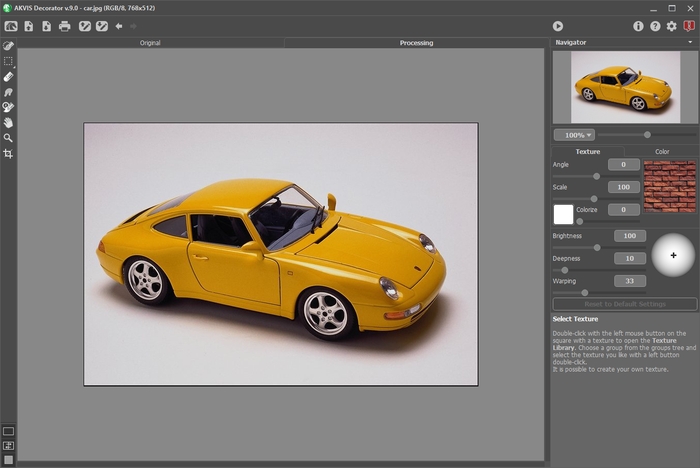
- Passo 2. Selecione o objecto a modificar. A seleção deve ser a mais exacta possivel.
No AKVIS Decorator você pode usar as seguintes ferramentas para fazer/editar a seleção:
 ,
,  ,
,  ,
,  ,
,  ,
,  .
.
Os parâmetros para a ferramenta selecionada aparecerão no Painel de ajustes ou em uma janela pop-up depois de clicar com o botão direito do mouse na Janela de imagem.
As seleções feitas em um editor gráfico são transferidas para o plugin. A seleção deve ser precisa.
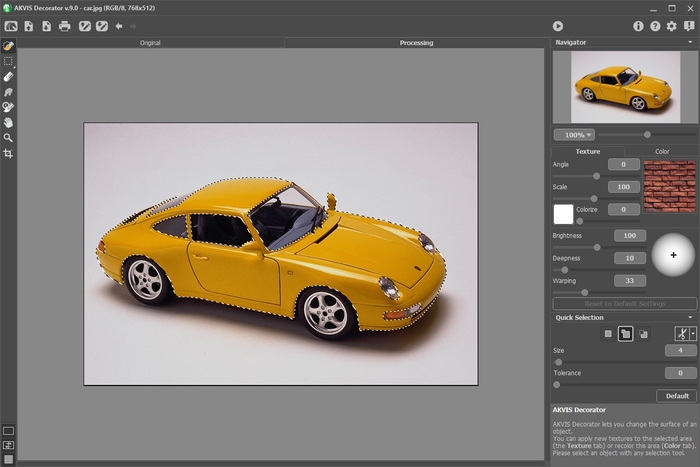
Você pode salvar seu trabalho em uma seleção para um arquivo (no formato .decor) com o botão
 . E você pode carregar essa seleção a qualquer hora pressionando o botão
. E você pode carregar essa seleção a qualquer hora pressionando o botão  .
.
- Passo 3. Pode aplicar uma nova textura, ou uma nova cor.
- Passo 4. Clique no botão
 afim de aplicar uma textura ou uma cor na superficie selecionada. O resultado aparece imediatamente na janela Processamento. Se for necessário, você pode continuar ajustar os parâmetros, editar a seleção ou criar uma nova. Em seguida, execute novamente o processamento.
afim de aplicar uma textura ou uma cor na superficie selecionada. O resultado aparece imediatamente na janela Processamento. Se for necessário, você pode continuar ajustar os parâmetros, editar a seleção ou criar uma nova. Em seguida, execute novamente o processamento.
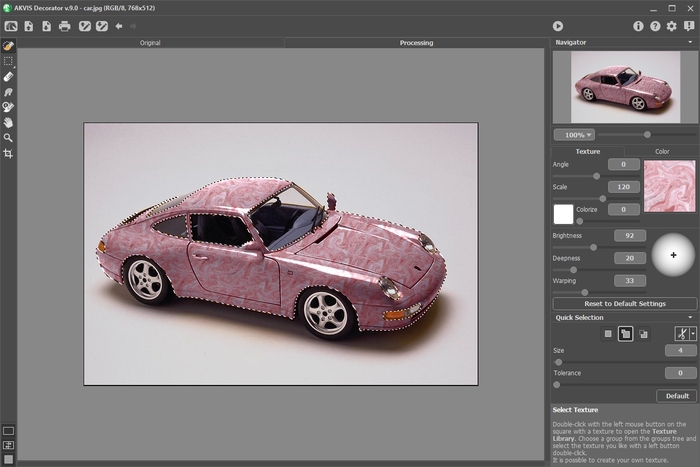
- Passo 5. Também você pode fazer retoques finais e corrigir o resultado usando as Pincel histórico
 e Borrar
e Borrar  (para as licenças Home Deluxe e Business).
(para as licenças Home Deluxe e Business).
- Passo 6. Na versão autônoma você também pode imprimir a imagem com
 .
.

- Passo 7. Salve a imagem processada.
- Se você estiver trabalhando com o a edição standalone:
Clique no botão
 para abrir a caixa de dialogo Salvar como, insira um nome para o arquivo, escolha o formato (TIFF, BMP, JPEG, WEBP ou PNG) e indique a pasta de destino.
para abrir a caixa de dialogo Salvar como, insira um nome para o arquivo, escolha o formato (TIFF, BMP, JPEG, WEBP ou PNG) e indique a pasta de destino.
- Se você trabalha com o plugin:
Para finalizar o seu trabalho, carregue sobre
 .
.
Abra a caixa de dialogo Salvar como usando o comando Arquivo -> Salvar como. Insira um nome para o arquivo, escolha o formato indicado e indique a pasta de destino.
